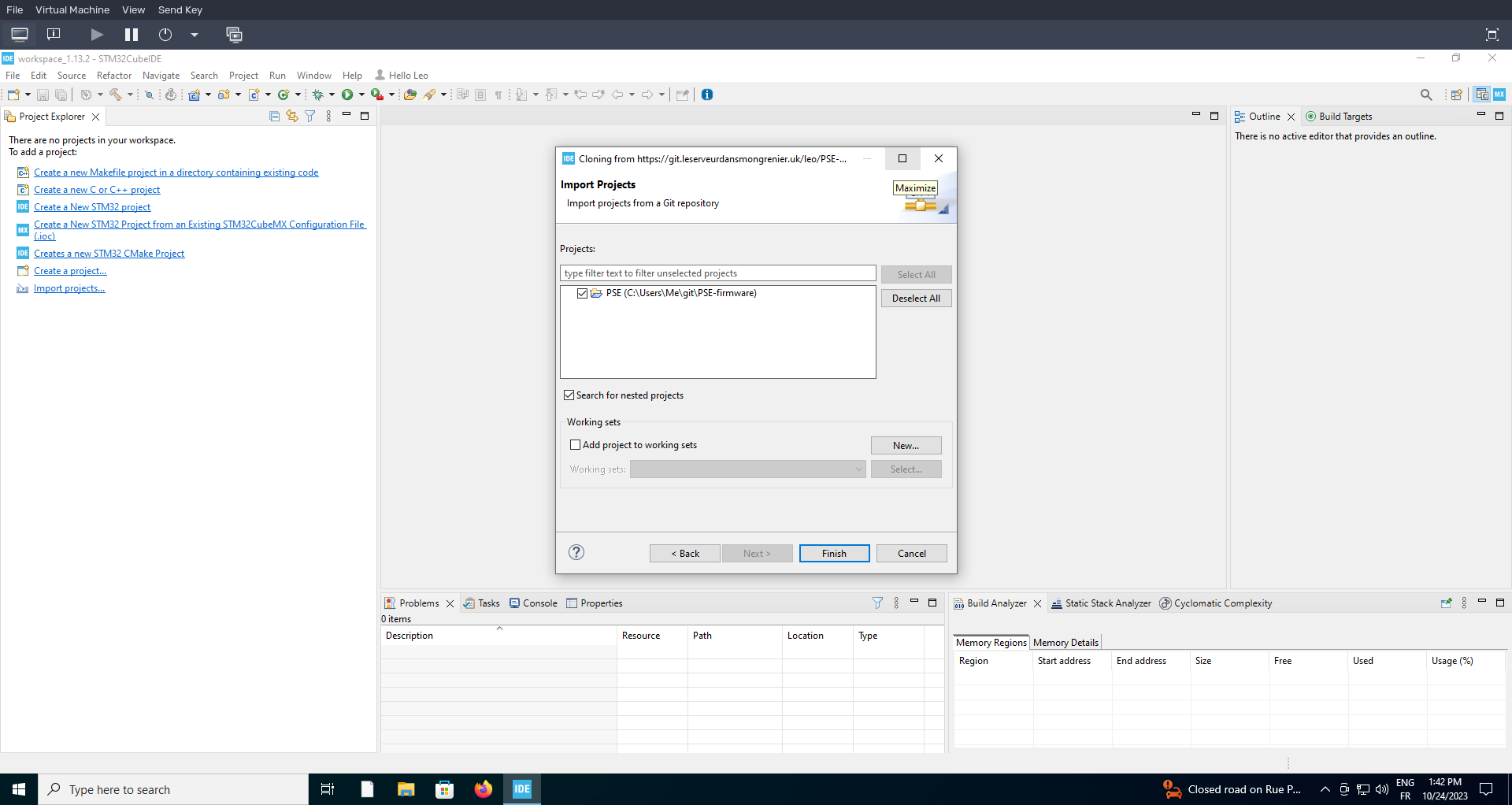2.0 KiB
2.0 KiB
Procédure de mise à jour du logiciel embarqué, en utilisant l'environnement STM32CubeIDE à partir du code disponible sur git.
Résumé
- Installer STM32CubeIDE
- Installer le plugin EGit
- Télécharger le projet à partir du dépot
- Envoyer le projet sur la carte
Installer le programme STM32CubeIDE
Le programme STM32CubeIDE est disponible (Win, Mac, Linux) gratuitement sur le site du fabricant (https://www.st.com/en/development-tools/stm32cubeide.html) moyennant la création d'un compte lui aussi gratuit.
Installer le plugin EGit :
- Help > Eclipse Marketplace !
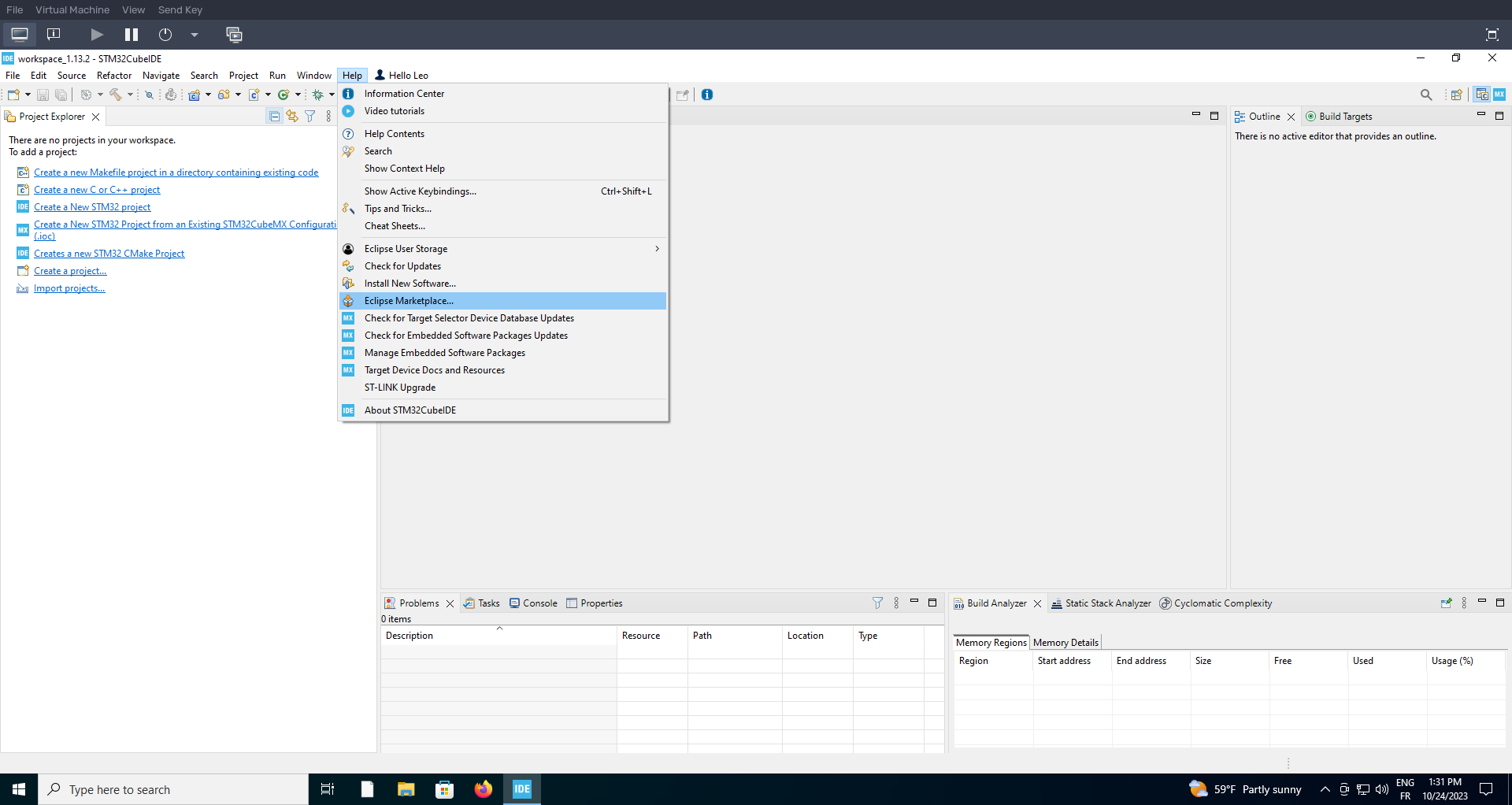
- Chercher "git" !
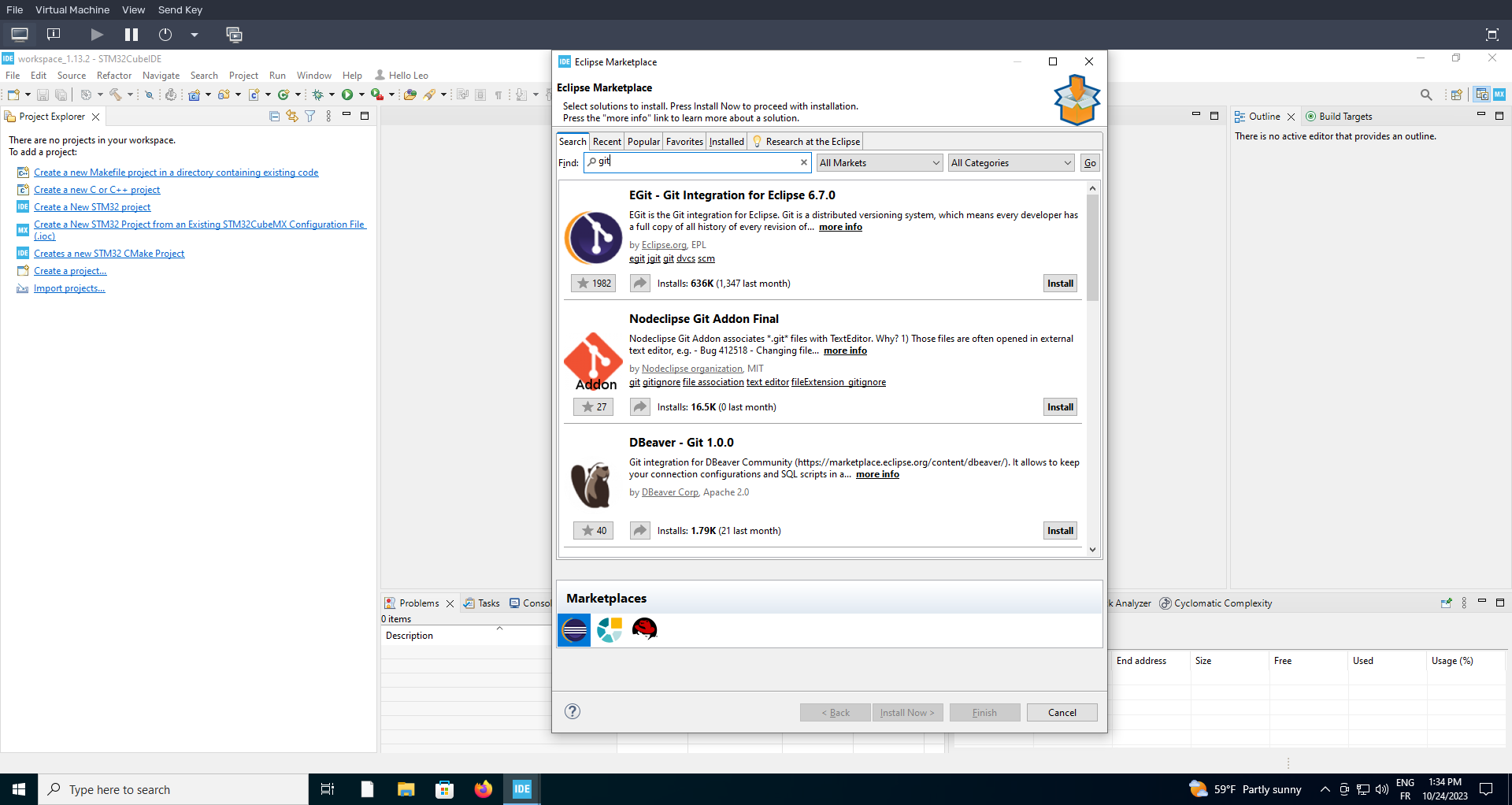
- Choisir "EGit - Git integration for Eclipse" et cliquer "install"
- Dans le choix des option voulues ne garder que celles nécessaires !
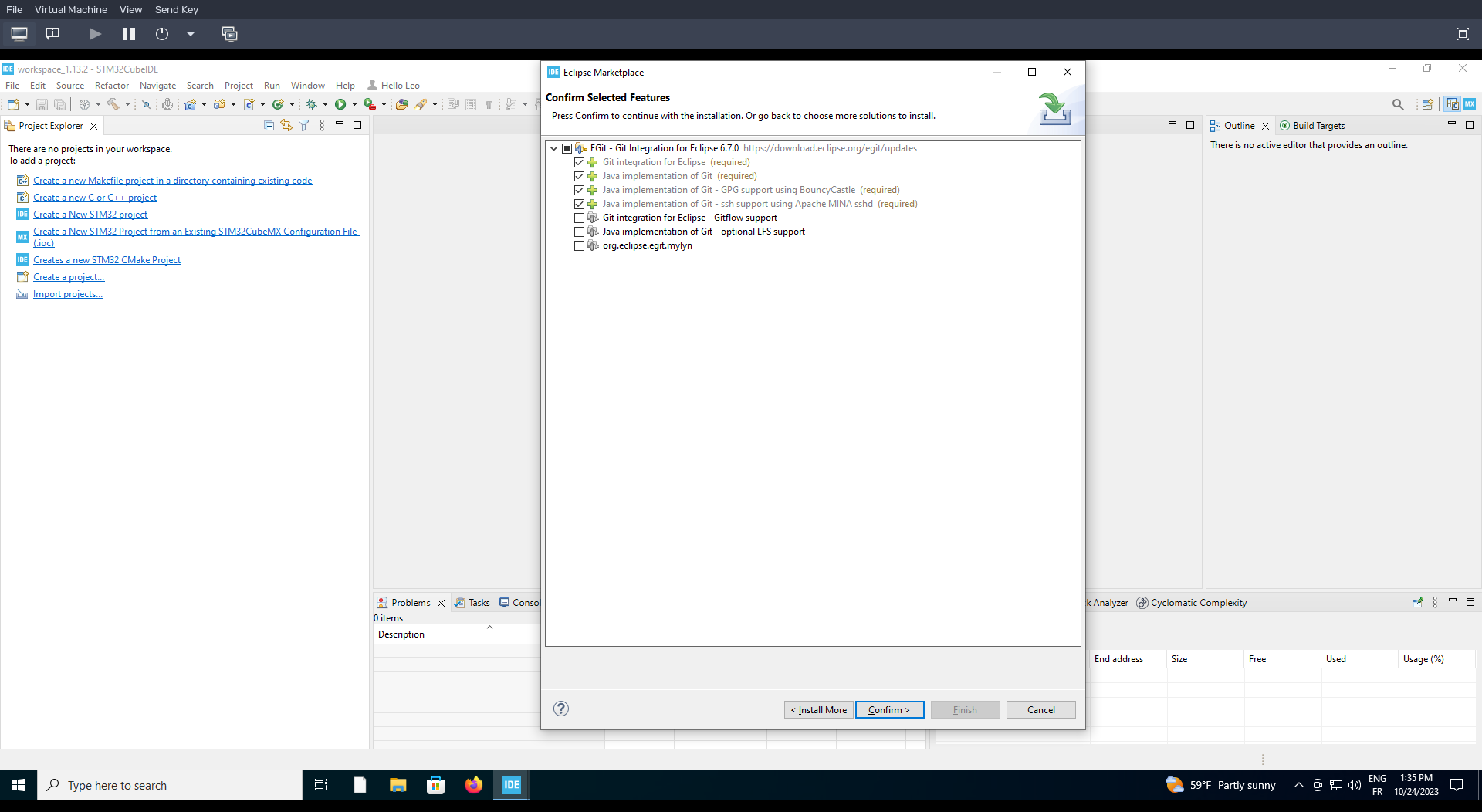
- L'installation peut prendre quelque minutes (indicateur en bas à droite !
 )
) - Redémarrer le programme quand le dialogue apparaît : !
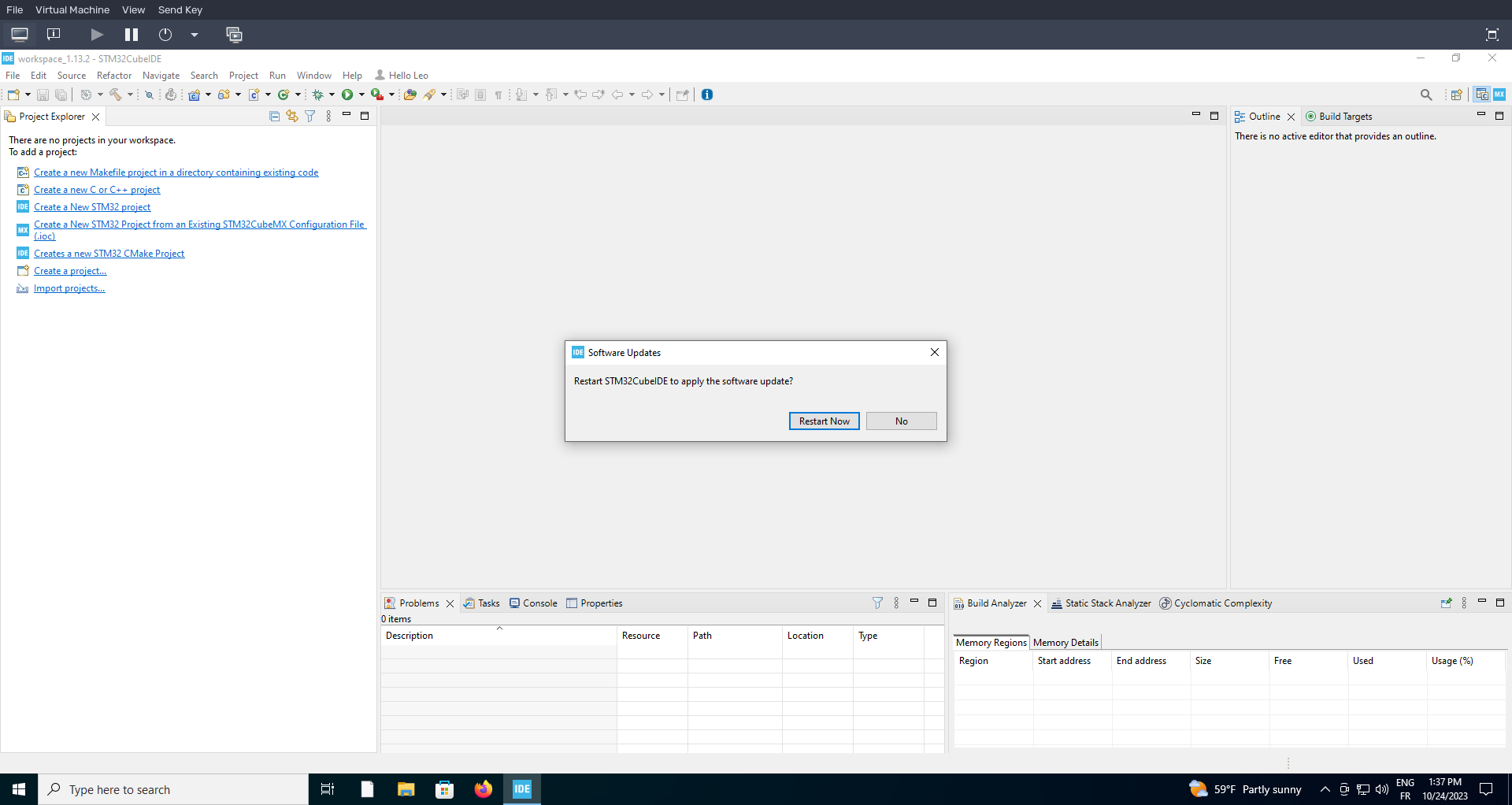
Importer le projet :
- File > Import Project
- Un menu "select" apparaît
Git > Projects from Git > Next !
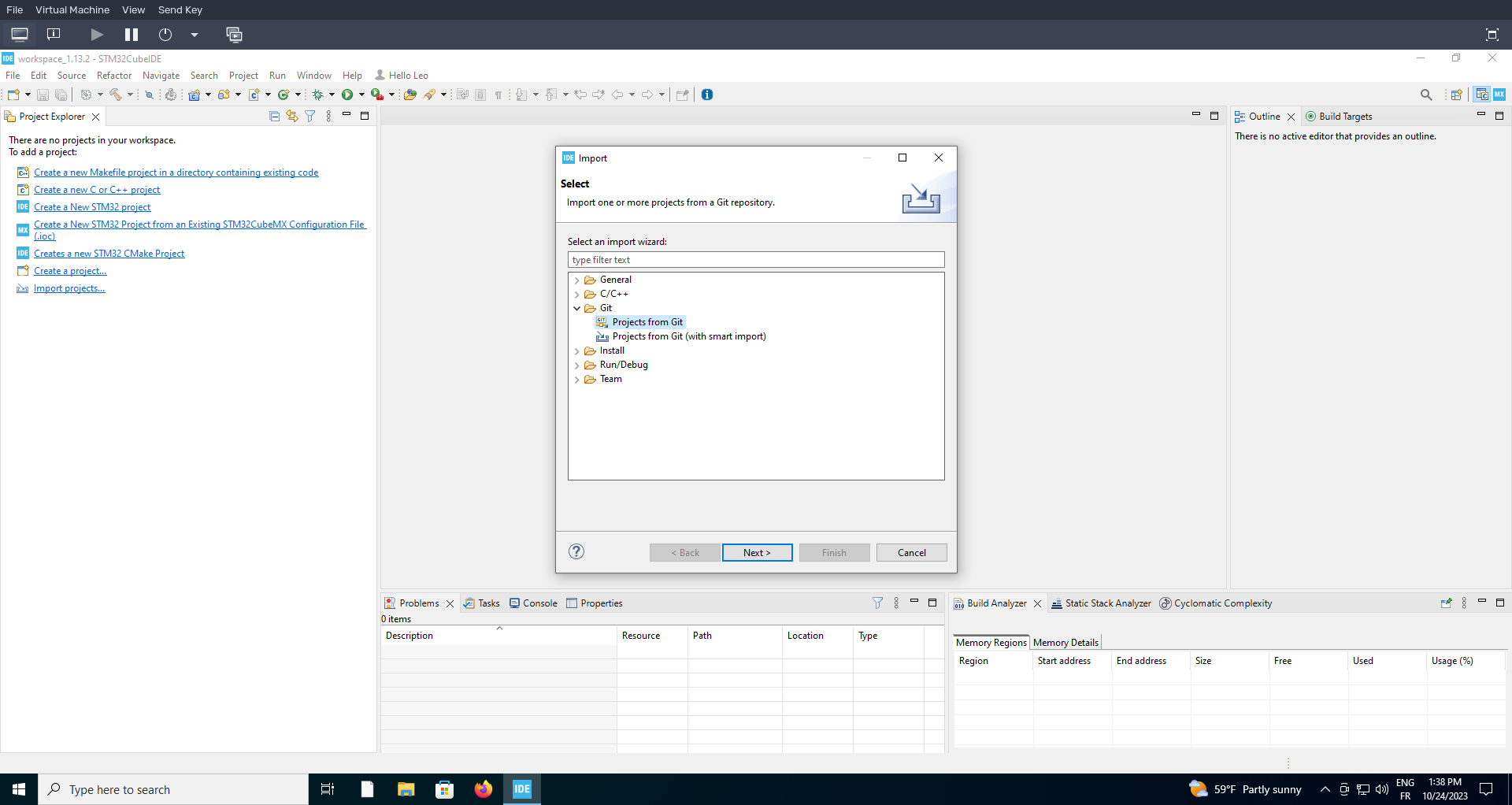
- Dans le menu "Select repository source"
sélectionner "Clone URI" !
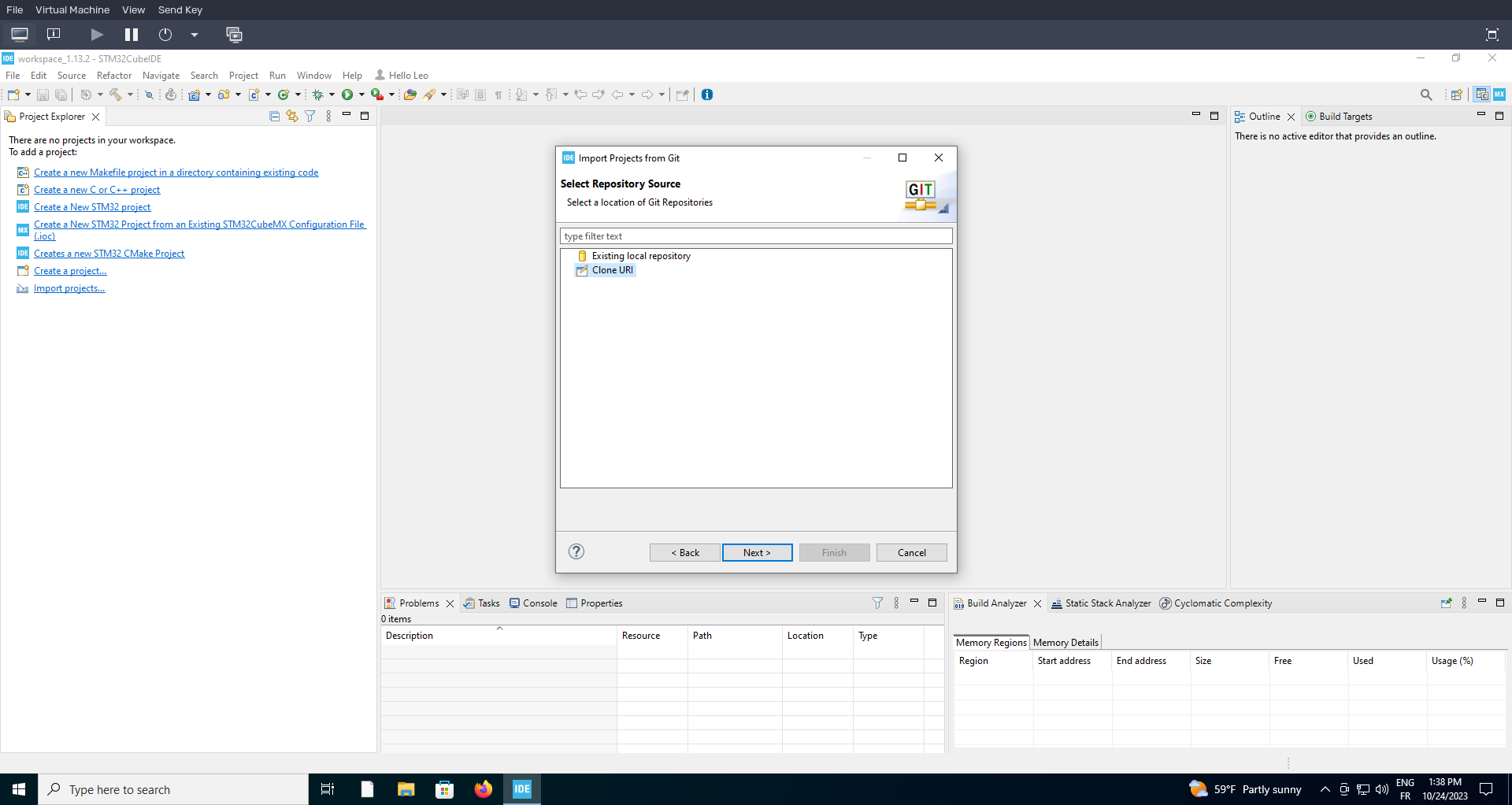
- Dans le menu "Source Git Repository"
Entrer l'adresse du dépôt (https://git.leserveurdansmongrenier.uk/leo/PSE-firmware.git) dans le champ "URI" !
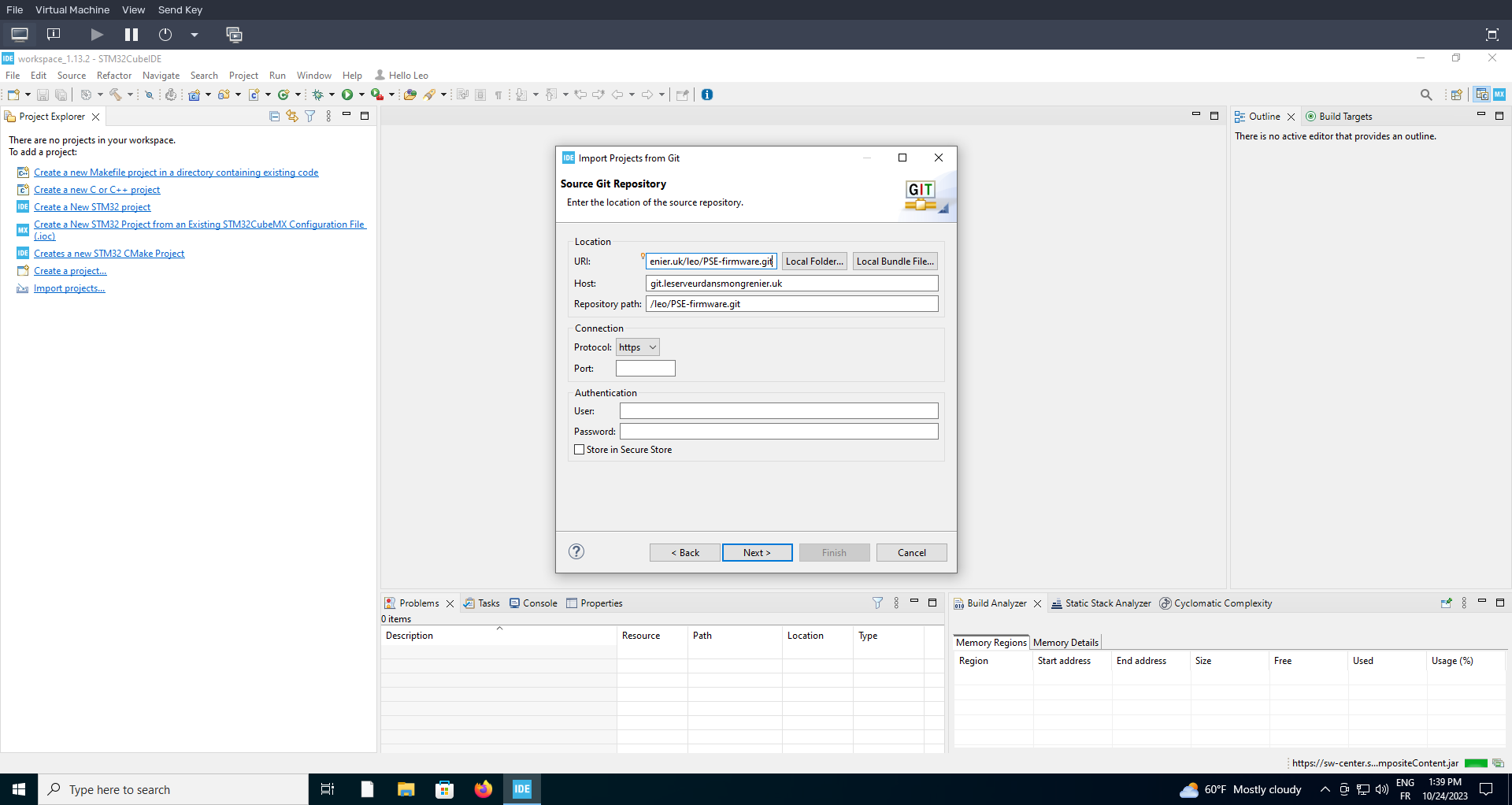
- Dans le menu "Branch selection"
Choisir la branche "master" !
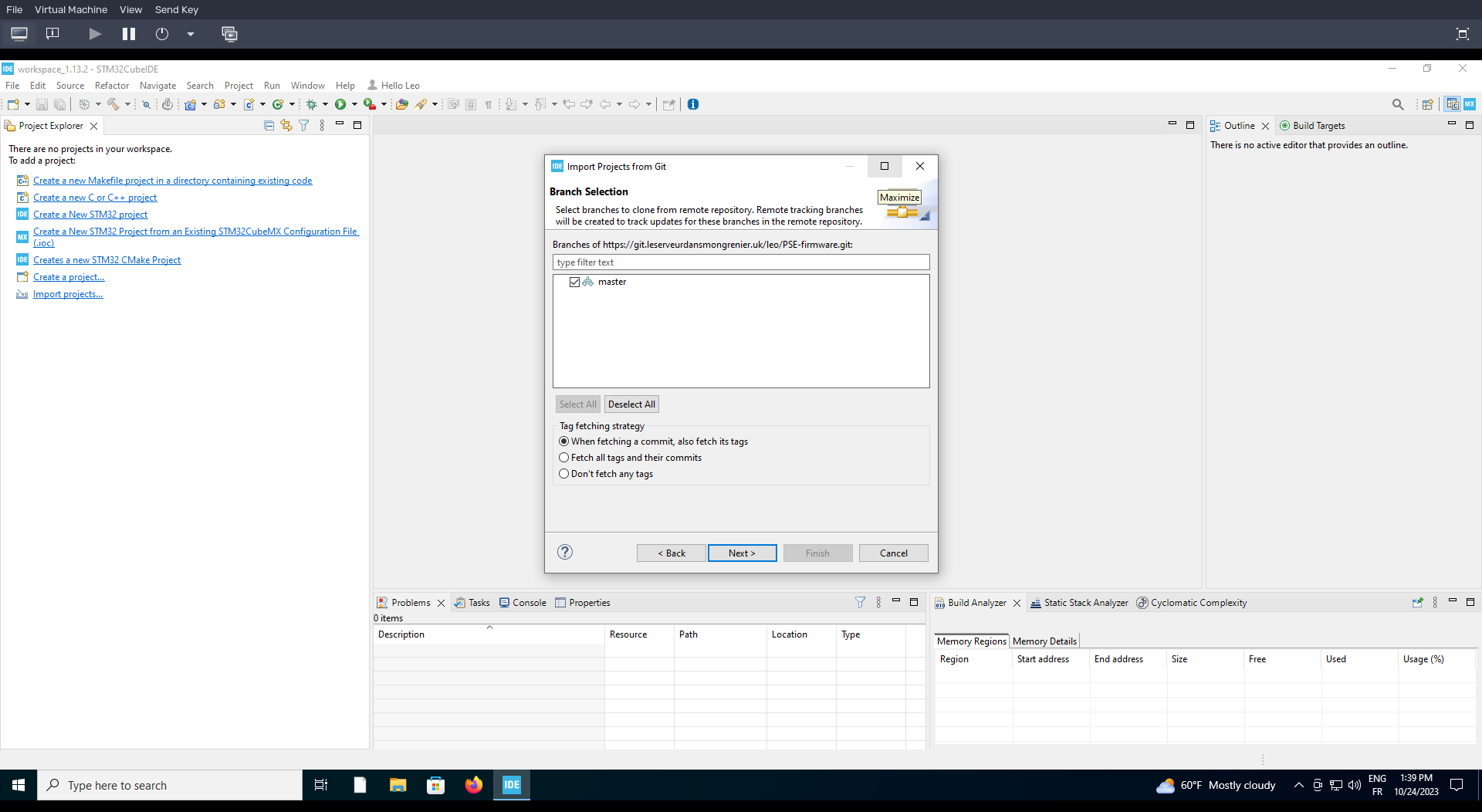
- Dans le menu "Local Destination"
Modifier au besoin l'emplacement de sauvegarde du dépôt
⚠ Penser à bien sélectionner l'option "clone submodules" pour télécharger en même temps tout les éléments. !
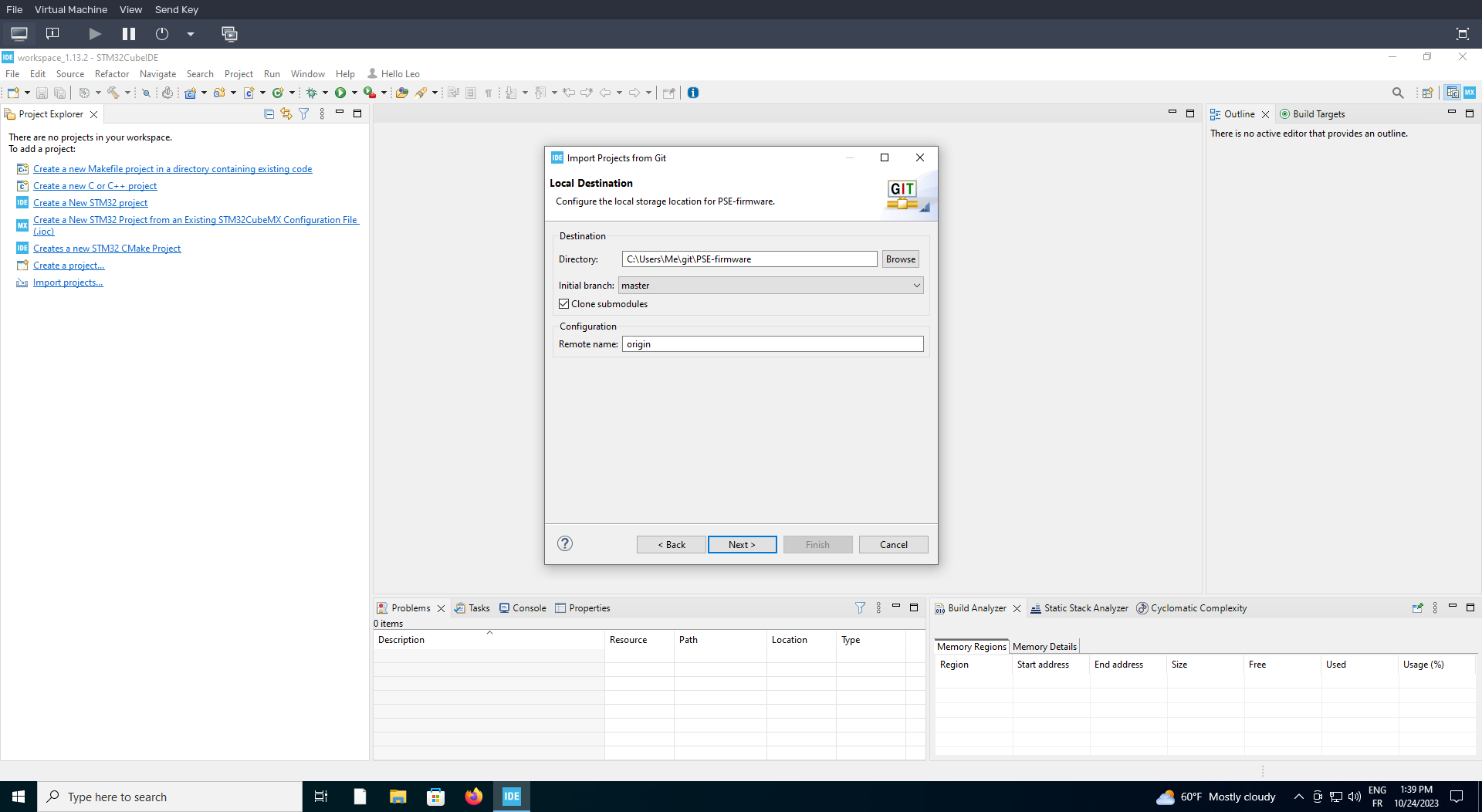
- Le projet va maintenant être téléchargé, cette opération peut prendre plusieurs minutes. !
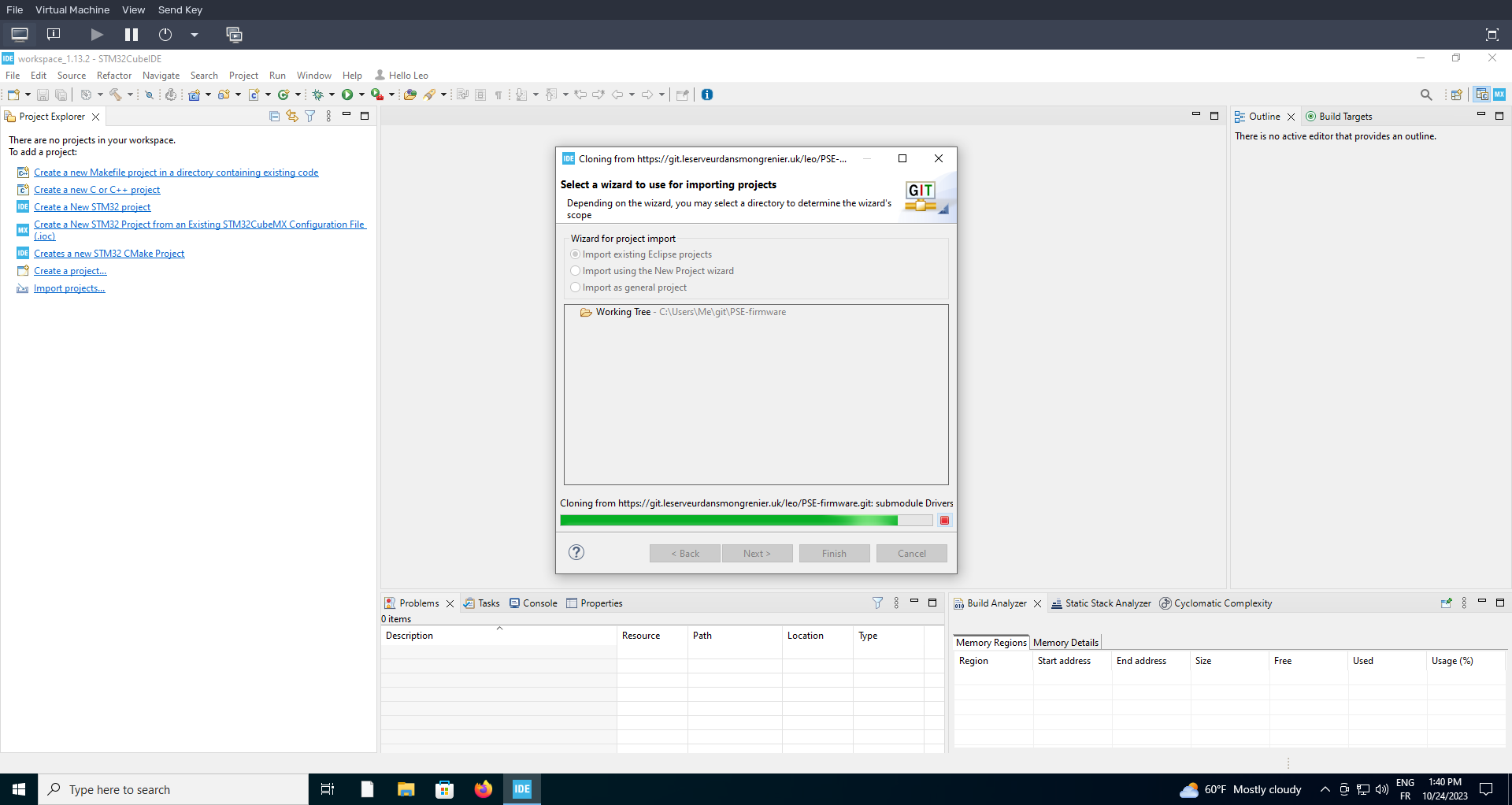
- Dans le menu "Select wizard to use for importing project"
Sélectionner "Import existing Eclipse project" !

- Dans le menu "Import Project" garder le option par défaut !